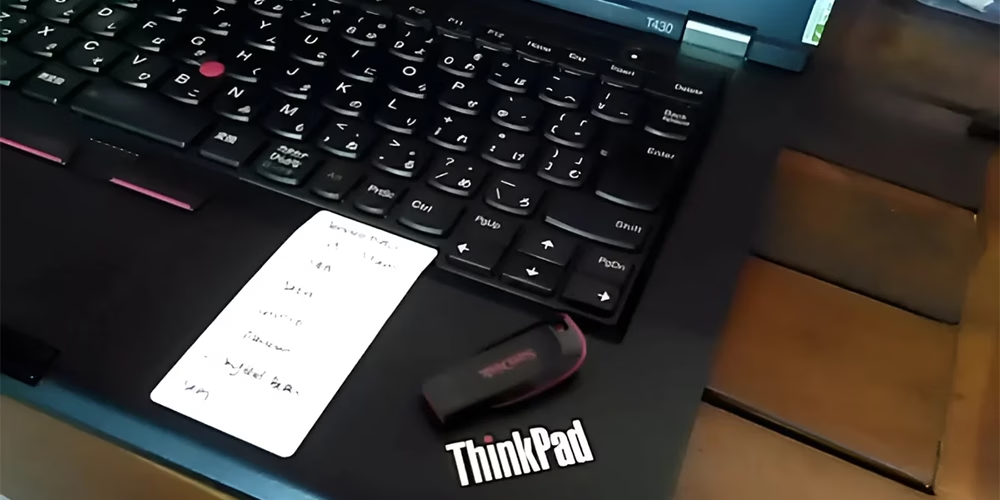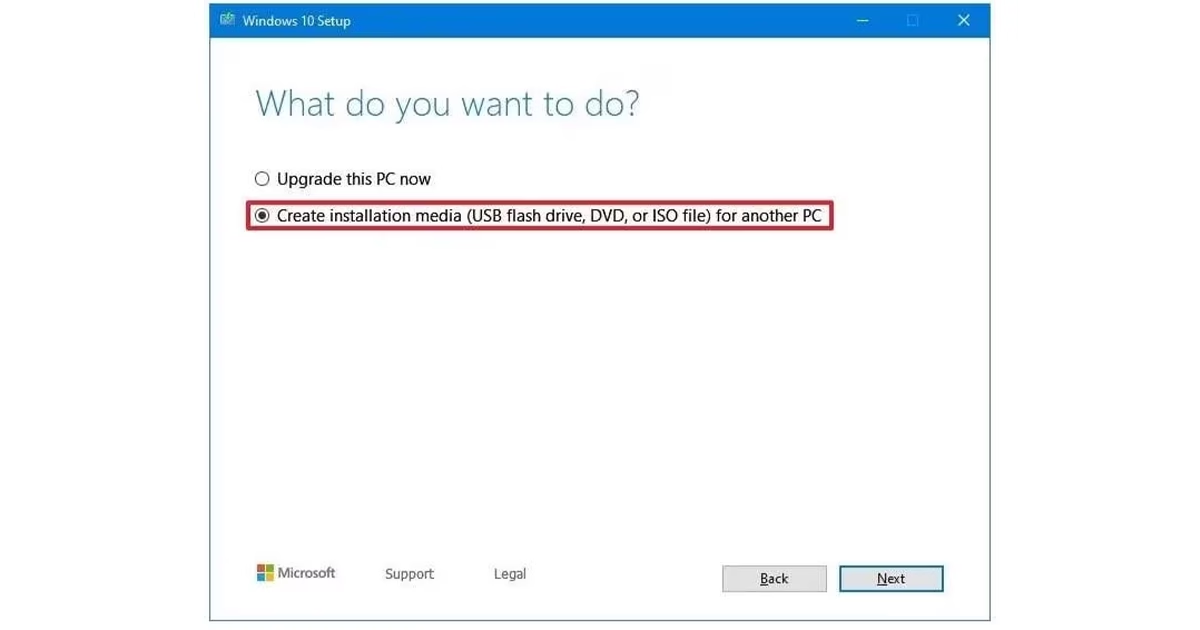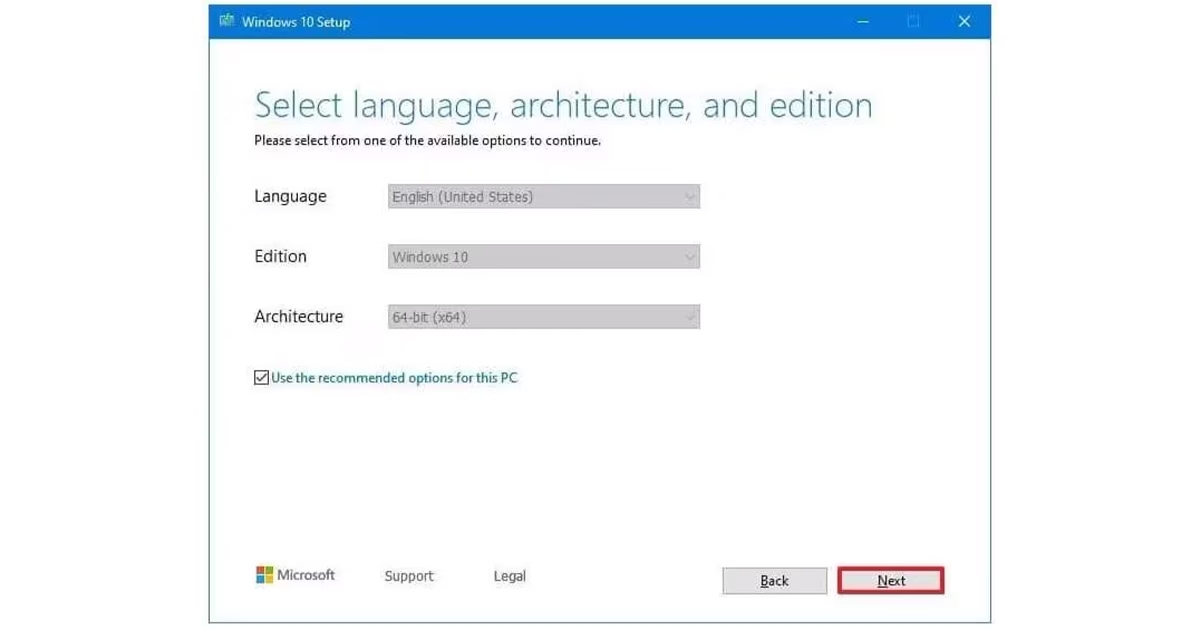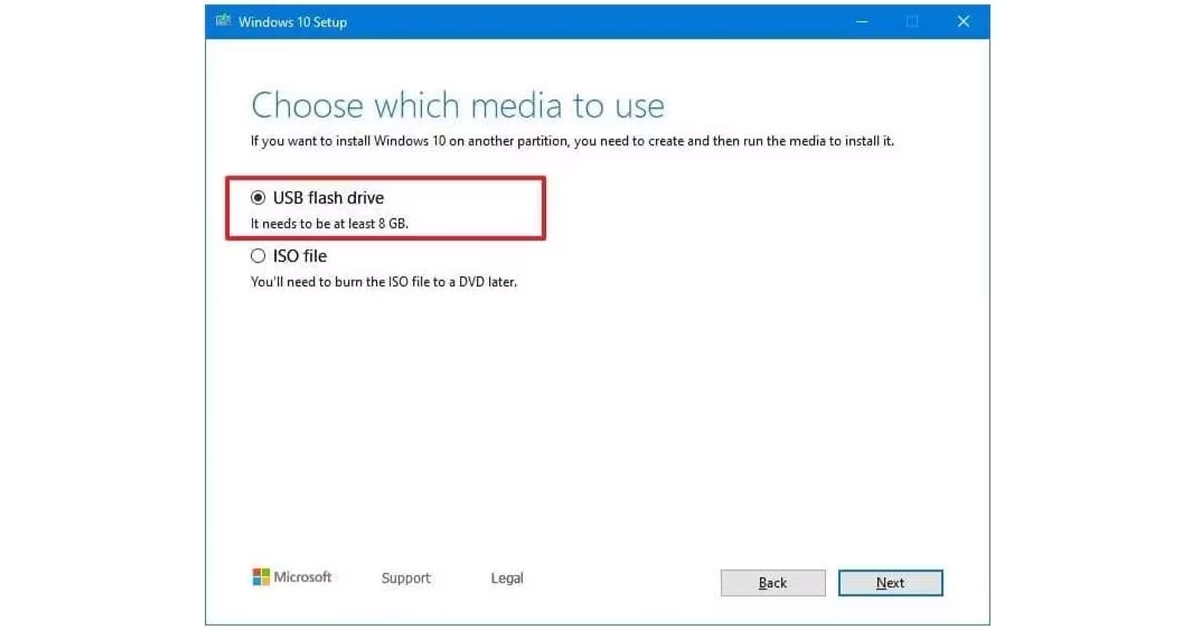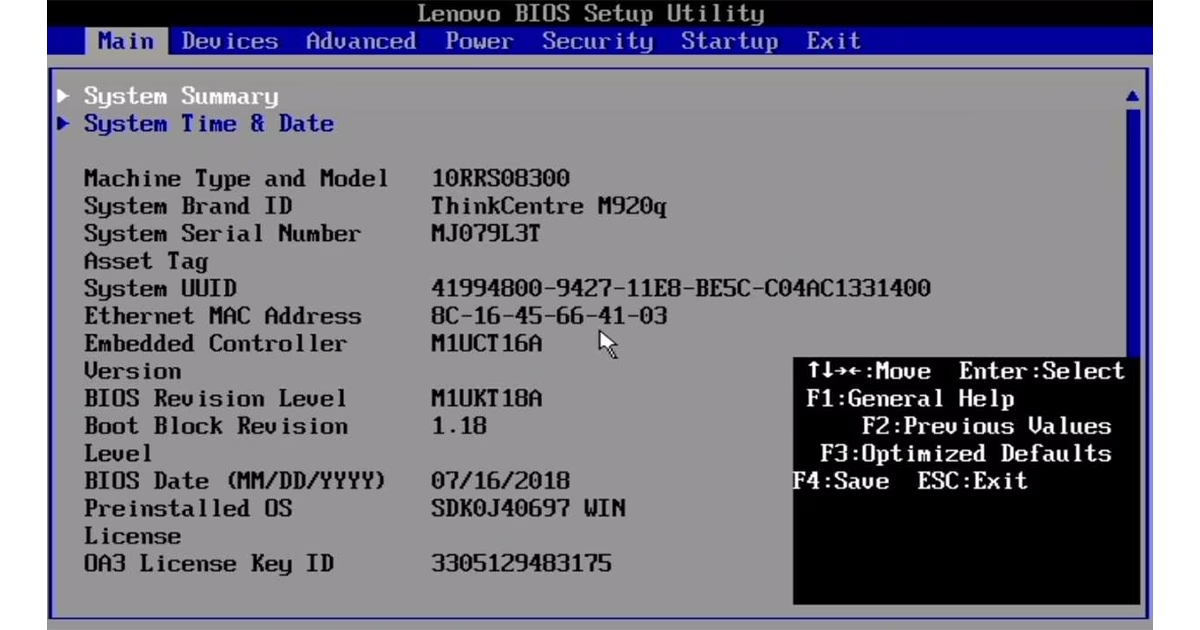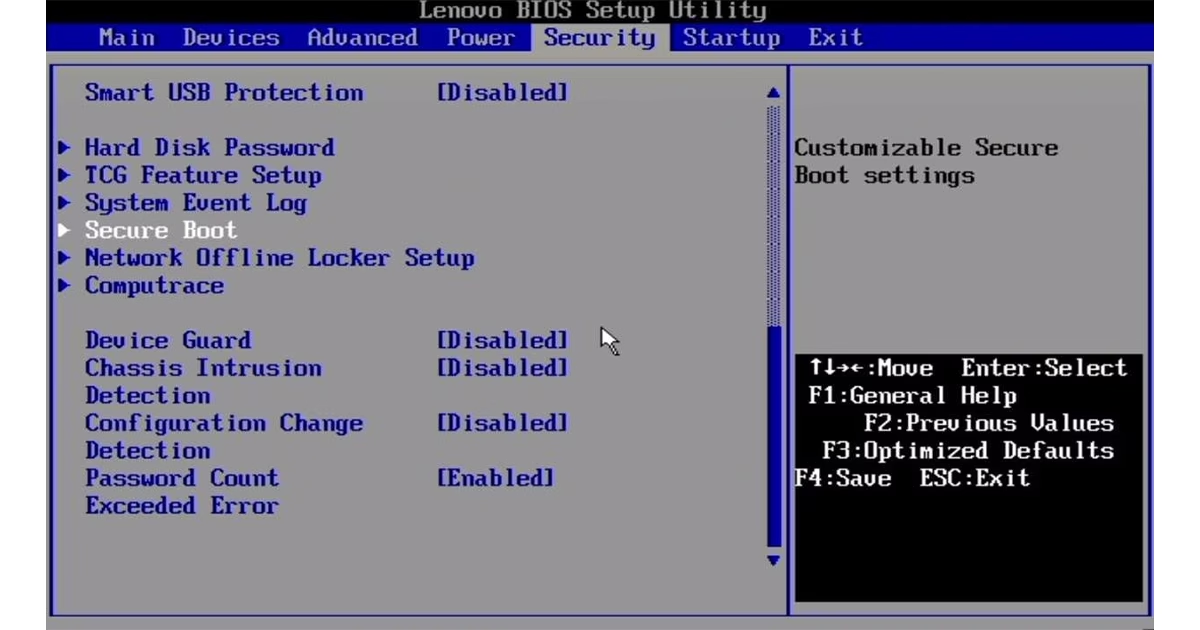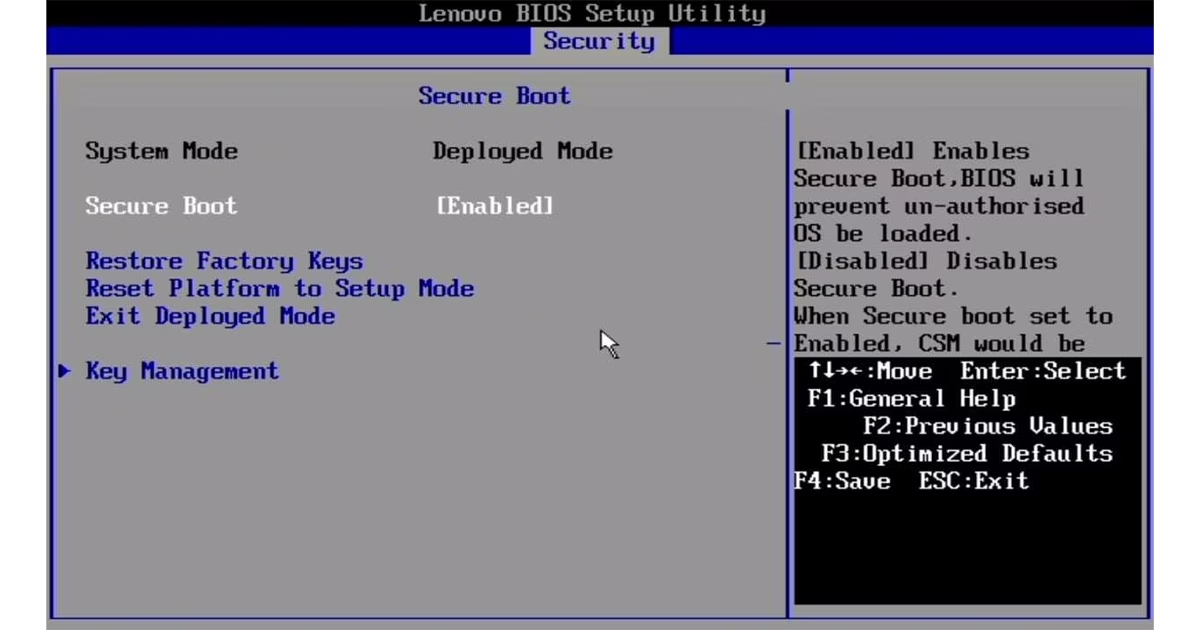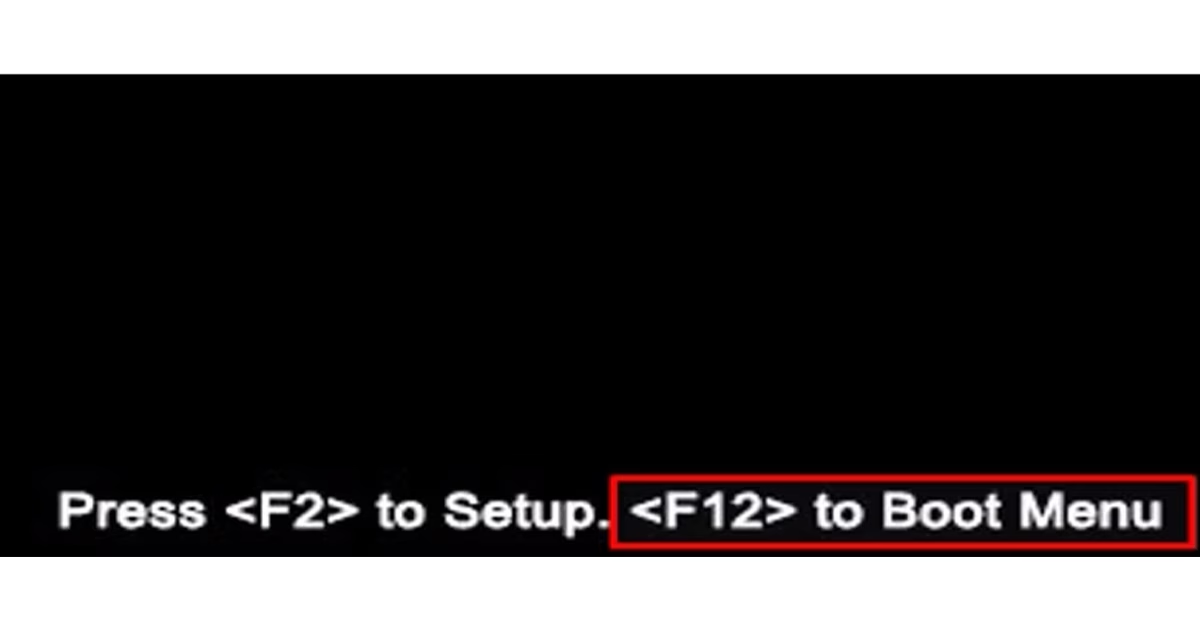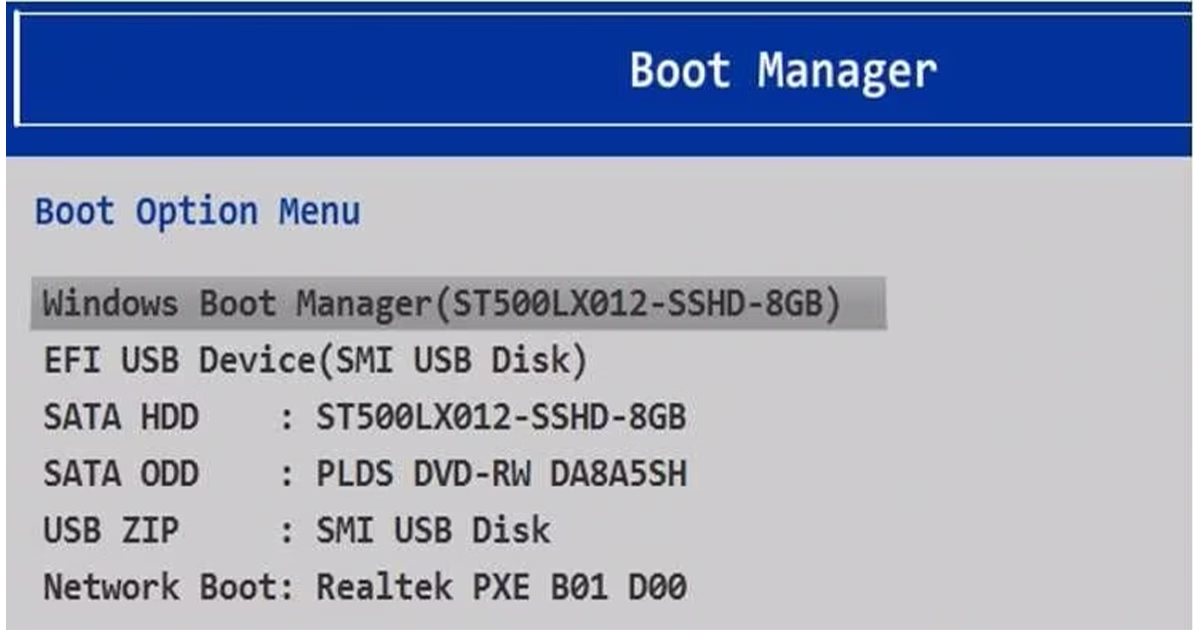اگر لپ تاپ لنوو دارید و میخواهید ویندوز 10 یا 11 را روی آن نصب کنید، خوشبختانه باید بگوییم این یک فرآیند ساده است که هر کسی میتواند انجام دهد. اگر سیستم عامل فعلی شما خراب است، برای نصب مجدد ویندوز باید از USB بوت شوید.
بوت USB تکنیکی است که برای نصب سیستم عامل ویندوز بر روی کامپیوتر یا لپ تاپ استفاده میشود. در این مقاله روش نصب ویندوز برای لپ تاپ لنوو را بررسی میکنیم و قدم به قدم توضیح میدهیم. همراه پلازا دیجیتال باشید.
برای مشاهده قیمت لپ تاپ به پلازا دیجیتال مراجعه کنید.
مقدمات بوت كردن لپ تاپ لنوو برای نصب ویندوز 10 و 11
- زمان مورد نیاز: ۵ تا ۱۰ دقیقه
- سیستم عامل: ویندوز ۱۰ یا ۱۱
- ابزار مورد نیاز: فلش USB، لپ تاپ لنوو
- نرم افزار مورد نیاز: فایل ISO نصب ویندوز ۱۰ یا ۱۱، Microsoft Media Creation Tool
قبل از اینکه بتوانید ویندوز را روی لپ تاپ لنوو خوب نصب کنید، یک فایل ISO از ویندوز و Microsoft Media Creation Tool را دانلود کنید و یک درایو USB با حداقل 16 گیگابایت فضای ذخیره سازی فرمت شده به سیستم فایل FAT32 آماده کنید. این فرآیند کاملا رایگان است و زمان زیادی نیاز ندارد. هر کسی که مهارتهای اولیه کامپیوتر را داشته باشد میتواند با موفقیت نحوه بوت کردن لپ تاپ لنوو را متوجه شود.
مراحل بوت لنوو از طریق USB در ویندوز 10 و 11
قبل از شروع:
- ابزار Microsoft Media Creation Tool را دانلود و نصب کنید.
- فایل ISO ویندوز 10 یا 11 را دانلود کنید.
- درایو USB خود را فرمت کنید.
- درایو USB خود را به دستگاه وصل کنید.
ایجاد یک USB بوتیبل (با استفاده از Media Creation Tool)
- Media Creation Tool را باز کنید.
- Create install media را انتخاب کرده و Next را بزنید.
- زبان، نسخه و معماری را تنظیم کنید (ویرایشگر Windows 10 را برای Windows 10 ISO و Windows 11 edition را برای Windows 11 ISO انتخاب کنید). اگر در مورد تنظیمات مطمئن نیستید، گزینه Use the rekomanded options for this PC را علامت بزنید و روی Next کلیک کنید.
- گزینه USB flash drive را انتخاب کنید، روی Next کلیک کرده و برای تکمیل فرآیند روی Finish کلیک کنید.
قیمت لپ تاپ لنوو را در پلازا دیجیتال مراجعه کنید.
نحوه ورود به تنظیمات Bios لپ تاپ لنوو
پس از ایجاد یک USB قابل بوت، ابتدا باید ترتیب بوت را تغییر دهید. در ادامه به تنظیمات بایوس لپ تاپ لنوو برای نصب ویندوز اشاره میکنیم.
اولین قدم این است که Secure Boot را غیرفعال کنید:
- دستگاه خود را ریستارت کرده و چند بار F1 یا F2 (بسته به دستگاه) را فشار دهید تا وارد BIOS شوید.
- به قسمت Security و سپس Secure Boot بروید.
- به Secure Boot بروید و enter را فشار دهید تا غیرفعال شود. (اگر Secure Boot قبلاً غیرفعال شده است، از این مرحله رد شوید).
- از بایوس خارج شده و تغییرات را ذخیره کنید.
اکنون میتوانید لپ تاپ لنوو را از طریق USB بوت کنید:
- دستگاه خود را ریستارت کرده و F12 را چند بار فشار دهید تا وارد منوی بوت شوید.
- از کلیدهای جهتدار برای ورود به USB قابل بوت استفاده کنید و برای انتخاب اینتر را فشار دهید.
عیب یابی نصب ویندوز برای لپ تاپ لنوو
دو دلیل اصلی برای بوت نشدن ویندوز از طریق USB روی لپ تاپ لنوو وجود دارد. بیایید در ادامه به آنها بپردازیم و نحوه رفع آنها را نیز بررسی کنیم:
Lenovo Service Engine روشن است
- F1 یا F2 را هنگام بوت شدن فشار دهید تا وارد BIOS شوید.
- به تب Security رفته و گزینه Lenovo Service Engine را با فشردن enter غیرفعال کنید.
- ذخیره کنید و از BIOS خارج شوید.
هنگام ایجاد فلش قابل بوت تنظیمات را بررسی کنید
کاربران معمولا به ایجاد فلش بوتیبل اشتباه میکنند که برایشان مشکل زا خواهد بود. ابتدا بررسی کنید که آیا درایو USB فرمت مناسبی دارد (FAT32 یا exFAT)، ببینید آیا فضای کافی دارید و مطمئن شوید که درایو خراب نیست. همچنین اطمینان حاصل کنید که زبان، نسخه سیستم عامل و معماری مناسب را انتخاب کردهاید.
سخن آخر
شکی نیست که لپ تاپهای لنوو کار و زندگی ما را راحت تر و لذت بخشتر میکنند. با این حال اگر نیاز به نصب ویندوز دارید یا به هر دلیلی نمیتوانید لپ تاپ لنوو خود را به درستی بوت کنید، در این مقاله نحوه ایجاد یک USB قابل بوت و رایت فایل ISO در درایو USB مربوطه برای بوت کردن لپ تاپ لنوو از USB و نصب ویندوز را برایتان توضیح دادیم.
اگر این آموزش برای شما مفید بود، لطفا مقاله را برای کمک به کاربران بیشتر به اشتراک بگذارید.
سوالات متداول کاربران
کلید بایوس برای لپ تاپهای لنوو چیست؟
همه چیز به مدل دستگاه بستگی دارد. در بیشتر موارد برای ورود به بایوس باید F1 یا F2 را فشار دهید. حتما دکمه را چندین بار فشار دهید. اگر Novo را روی دستگاه خود دارید، میتوانید از آن برای ورود به بایوس استفاده کنید. دستگاههایی که دارای منوی بوت هستند با استفاده از F12 قابل دسترسی هستند.
آیا میتوان لپ تاپ لنوو را از بایوس بوت کرد؟
بله، اما قبل از انجام این کار باید یک USB قابل بوت ایجاد کنید و اولویت بوت را تغییر دهید. پس از انجام این کار، دستگاه خود را مجددا راه اندازی کنید و به طور خودکار از USB شما بوت میشود.
تنظیمات بایوس لپ تاپ لنوو از کدام بخش قابل دسترسی است؟
تنظیمات بایوس لپ تاپ لنوو از طریق فشردن کلیدهای F2، Delete یا گاهی Fn + F2 هنگام روشن شدن دستگاه قابل دسترسی است. پس از ورود به بخشهای Boot، Security و Exit برای تنظیمات بوت دسترسی خواهید داشت.